Як виправити Apple iPhone 6 без звуку та інших проблем зі звуком [Потенційні рішення]
Цей пост не вирішував жодних проблем із звуком та іншими звуковими проблемами з #Apple iPhone 6 (# iPhone6). Дізнайтеся, що, можливо, спричинило втрату звуку вашого iPhone та те, що потрібно зробити, щоб його виправити, не кинувшись до Genius Bar для обслуговування.
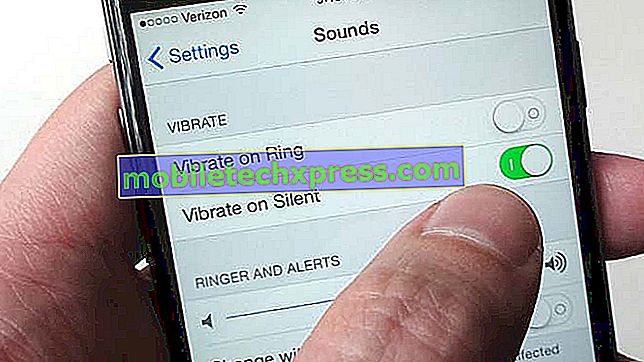
Методи, продемонстровані на цій посаді, використовуються не тільки для вирішення проблем зі звуком на телефоні iPhone 6, але й для інших проблем зі звуком з таким самим пристроєм:
- Ні звуку взагалі
- Немає дзвінка
- Не можна почути іншу сторону під час телефонного дзвінка
- Інша сторона не може почути під час розмови
- Під час розмови голос занадто низький
- Шумний фон під час дзвінка або відтворення музики
- Немає звуку на відео, іграх, тональності та ін.
- Спотворюється звук під час телефонного дзвінка
- Немає звуку на гарнітурах
Примітка: Якщо ваш iPhone почав розвивати будь-які з вищезгаданих симптомів після того, як він впав або був підданий впливу води або вологи, то, швидше за все, проблему викликає фізичне або рідке пошкодження. Ви можете вибрати будь-який з цих рішень, перш ніж відвідати Apple Genius для ремонту в цьому випадку.
Можливі причини
Існує багато факторів, які можуть викликати проблеми з функцією аудіоапарату вашого iPhone. Серед найбільш відомих:
- Тихий режим увімкнено
- Тимчасовий збій програмного забезпечення iPhone
- Bluetooth увімкнено
- Гніздо динаміка / навушників заблоковано
- Помилка оновлення мікропрограми
- Пошкодження аудіо порта iPhone або компонентів
Потенційні рішення та рішення
Якщо під час прослуховування музики, відтворення гри або перегляду відео немає звуку з динаміків, також коли телефон не дзвонить, можна спробувати ці рішення:
Крок 1. Перевірте кнопку Ring / Silent на вашому iPhone. Багато людей, можливо, пропустили це просте рішення, яке має перевірити і переконатися, що цей перемикач не встановлено на тихий. Для тих, хто ще не знає, якщо ви бачите кнопку Ring / Switch, розташовану у верхній лівій частині телефону, це означає, що телефон перебуває в беззвучному режимі. Якщо необхідно, поверніть його у режим дзвінка.
Також перевірте налаштування гучності iPhone і переконайтеся, що він встановлений на бажаний рівень. Щоб відрегулювати рівень гучності за допомогою кнопок регулювання гучності або повзунка, відкрийте Центр керування на екрані блокування, а потім налаштуйте рівень гучності на потрібний рівень.
Крок 2. Видаліть все, що підключено до гнізда для навушників iPhone. Так само, як і будь-які інші пристрої, ви не почуєте свій iPhone-дзвінок, коли ви отримаєте дзвінок, якщо щось вставлено або підключено до гнізда для навушників.
Крок 3. Видаліть випадки або обкладинки третіх сторін. Деякі аксесуари iPhone, особливо третіх сторін, можуть не підходити для вашого iPhone, тим самим завдаючи проблем, включаючи відсутність звуку. Якщо вам пощастило захистити свій iPhone від корпусу або кришки сторонніх виробників, спробуйте видалити їх і подивитися, що відбувається. Деякий корпус iPhone або бампер блокують динамік.
Крок 4. Очистіть сітку приймача iPhone, роз'єм блискавки та динамік. Бруд та сміття, які застрягли у вихідних аудіокомпонентах телефону, також можуть бути винуватцем. Ви можете використовувати зубну щітку і обережно очистити ці частини від будь-якого сміття або бруду. Обов'язково використовуйте чисту, суху щітку і м'яку щетину.
Крок 5. Вимкніть Bluetooth. Коли ваш iPhone з'єднано з динаміком або гарнітурою з підтримкою Bluetooth, можна подумати, що звук не працює, але він насправді. Проте звук виводиться не на динамік телефону, а на пристрій Bluetooth, до якого він підключений. Щоб вимкнути Bluetooth на пристрої iPhone 6, перейдіть у меню Параметри-> Загальне-> Bluetooth. Вимкнення Bluetooth автоматично вимкне ваш iPhone з гарнітурою Bluetooth або динаміком.
Крок 6. Перезавантажте iPhone. Якщо ви вперше зіткнулися з проблемами з функцією аудіоадапта iPhone, перезавантаження iPhone може також допомогти. Цей процес допоможе усунути незначні збої у системі iPhone. Просто натисніть кнопку живлення та головну кнопку одночасно, доки екран не вимкнеться, а потім відобразиться логотип Apple. Перезавантаження / перезавантаження не впливатимуть на особисті дані.
Крок 7. Скиньте всі налаштування. Цей процес відновить налаштування за замовчуванням на вашому iPhone, тому буде дуже корисним, коли проблема виникає через неправильно налаштовані параметри. Щоб зробити це, перейдіть до налаштувань iPhone -> Загальні -> Скинути всі налаштування. Дані, контакти та медіа-вміст не впливатимуть на процес, але ваші персональні налаштування будуть видалені.
Крок 8. Оновлення до останньої доступної версії iOS. Компанія Apple, як правило, зверталася до проблем з пристроями, розгортаючи оновлення програмного забезпечення, які містять виправлення помилок. Ви також можете дати цей постріл цього разу. Просто переконайтеся, що резервне копіювання вашого iPhone на iCloud / iTunes перед виконанням оновлення. Таким чином, ви все одно зможете відновити резервну копію, якщо оновлення не допоможе вашому iPhone. Щоб перевірити наявність оновлень програмного забезпечення для вашого iPhone, перейдіть до розділу Параметри-> Загальне-> Оновлення програмного забезпечення. Щоб завершити процес оновлення, виконайте вказівки на екрані.
Крок 9. Виконайте відновлення відновлення або відновлення режиму DFU. Під час оновлення вбудованого програмного забезпечення пристрою рекомендується, що деякі користувачі не мають іншого вибору, окрім як знизити. Це особливо вірно, коли виникає проблема після оновлення програмного забезпечення. У зв'язку з цим, ви можете відновити iPhone через режим відновлення або режим DFU, а також встановити його зі старого резервного копіювання або як новий пристрій.
У цьому процесі вам потрібно підключити iPhone до комп'ютера з останньою версією iTunes.
Крок 10. Стисніть нижній правий кут вашого iPhone. Ви не знайдете цього рішення від підтримки Apple, але це зробило чудеса для багатьох користувачів iPhone, які мали справу без звуку та інших аудіо проблем з їх пристроєм. Хитрість полягає в тому, щоб стиснути в нижній правій частині iPhone, вище, де знаходиться динамік. Тримайте цю ручку протягом приблизно тридцяти секунд. Цей метод підкріплений думкою про те, що роз'єм для iPhone може бути вільним і таким чином це буде правильно змінити положення.
Якщо ваш iPhone не має звуку з гарнітури, спробуйте ці обхідні шляхи
- Використовуйте ту ж гарнітуру на іншому пристрої або спробуйте іншу гарнітуру у своєму iPhone.
- Перевірте гарнітуру на наявність будь-якого пошкодження дроту або роз'єму, наприклад, під впливом провідників.
- Перевірте гарнітуру та переконайтеся, що роз'єм не зігнутий або зламаний.
- Підключіть і від'єднайте гарнітуру від гнізда для навушників принаймні п'ять разів. Це може допомогти усунути засмічені там частинки пилу або бруд. Цей трюк також може допомогти, коли ваш iPhone застряє в режимі навушників.
Якщо всі ці методи не вдалося виправити аудіо або звук проблеми з вашим iPhone 6, то я пропоную зв'язатися з вашим оператором або підтримку Apple, щоб нарощувати вашу стурбованість і приступити до будь-яких подальших засобів усунення неполадок, якщо це необхідно.


![Примітка Галактики 3 Запрошує вибрати Запуск TouchWiz за замовчуванням [Як виправити]](https://uploads.mobiletechxpress.com/wp-content/img/android/881/galaxy-note-3-prompts-choose-default-touchwiz-launcher-2.jpg)
![Проблеми, помилки, глюки та рішення [частина 5]](https://uploads.mobiletechxpress.com/wp-content/img/android/274/samsung-galaxy-tab-3-7-2.jpg)



![Samsung Galaxy Примітка 3 проблеми, помилки, глюки, рішення та усунення несправностей [Частина 54] \ t](https://uploads.mobiletechxpress.com/wp-content/img/android/962/samsung-galaxy-note-3-problems-2.jpg)
![Як виправити iPhone X, який застряг у режимі відновлення [Посібник з усунення несправностей]](https://uploads.mobiletechxpress.com/wp-content/img/ios/251/how-fix-an-iphone-x-that-is-stuck-recovery-mode.jpg)